
Innehållsförteckning:
- Författare John Day [email protected].
- Public 2024-01-30 12:46.
- Senast ändrad 2025-01-23 15:11.

Grundläggande datorunderhåll, som att byta olja eller ett däck på din bil, är något alla borde veta. Sådana färdigheter är värdefulla i dagens värld där allt och alla är anslutna. Att kunna fixa eller på annat sätt byta ut datorkomponenter gör dig mer anställningsbar än medsökande till nästan alla jobb. I den här guiden syftar jag till att visa dig hur du byter ut en central processorenhet, eller CPU, i en dator.
Genast verkar det skrämmande. Jag var i dina skor också en gång. När det är uppdelat i enkla steg att följa är det verkligen ganska enkelt! Materialet du behöver för detta förfarande är; (1) Dator, (1) Phillips skruvmejsel #1, (1) CPU, (1) rör med termisk förening och (1) kylfläns. När vi använder dessa olika delar kommer jag att förklara delarna i detalj.
Steg 1: Ta bort kablarna

Ta först bort alla kablar som går till de olika delarna av datorn från moderkortet, moderkortet är den platta delen av grå/grön plast och är ungefär som datorns centrala nervsystem. Jag rekommenderar starkt att du tar bilder av datorn innan du kopplar ur några kablar så det kommer att finnas en referens för när det är dags att ansluta allt igen.
Steg 2: Ta bort moderkortet

För det andra, skruva loss de 5 skruvarna från moderkortet som håller fast det i fodralet. Var noga med att inte ta bort dessa, de är svåra att hitta ersättare för. När du har tagit bort skruvarna, lägg dem åt sidan på en säker plats och lyft försiktigt ut moderkortet ur fodralet. Att lämna CPU och kylfläns+fläkt ansluten till moderkortet gör följande steg mycket enklare.
Steg 3: Ta bort kylflänsen



Koppla sedan bort kylflänsen från moderkortet och lossa de fyra kvarvarande skruvarna i varje hörn av kylflänsblocket. Detta kommer att låta det frigöras från moderkortet. Lägg detta åt sidan.
Obs! Om den gamla kylflänsen ska återanvändas är det absolut nödvändigt att den gamla termiska föreningen avlägsnas med en luddfri trasa och gnidningssprit. Termisk förening är en fettliknande substans som möjliggör bättre värmeöverföring mellan CPU och kylfläns.
Steg 4: Ta bort gammal CPU

Efter att ha tagit bort kylflänsen är nästa steg att ta ut den gamla CPU: n från moderkortet. Detta görs genom att flytta den lilla metallspaken bort från processorn, normalt till höger, och lyfta upp den. Detta kommer att ångra spärren på CPU-uttaget, vilket frigör CPU: n. När det är klart kan CPU: n försiktigt lyftas ur uttaget. Denna CPU kan antingen läggas åt sidan eller kastas, beroende på om den fortfarande är önskad eller inte.
Steg 5: Installera ny CPU


Nu är det dags att sätta in den nya CPU: n i uttaget. Det här steget är det mest nervösa för mig eftersom det här är steget att du kan bryta moderkortet genom att böja de känsliga guldnålarna i uttaget. Lyckligtvis är CPU: n nyckelordad för att förhindra att detta lätt händer. Ställ upp de två skårorna på CPU: n med utsprången högst upp på uttaget och sänk försiktigt ner CPU: n i uttaget.
När den nya CPU: n har placerats på moderkortet måste spärrhaken stängas på CPU: n och säkra den till moderkortet. Ta spaken och sänk ner den, när skåran i änden av spaken är under skruven i botten av uttaget, flytta spaken till vänster under dess spår. Var inte orolig om du känner att du använder för mycket kraft, detta steg tar lite kraft och det kommer inte att bryta moderkortet.
Steg 6: Tillämpa termisk förening på CPU


Rengör sedan toppen av processorn med gnidningsalkohol och en luddfri trasa. Detta tar bort all olja från huden eller fingeravtryck så att den termiska föreningen får mer yta att arbeta med.
Ta nu sprutan med termisk förening och pressa ut en ärtstor mängd på mitten av CPU: n. Sprid inte ut den termiska föreningen på egen hand! Trycket från kylflänsen som säkras kommer att sprida den termiska föreningen jämnt ut på CPU: n.
Steg 7: Sätta ihop allt igen



Nu är det dags att börja sätta ihop allt igen! Sätt tillbaka kylflänsen på CPU: n och dra åt skruvarna löst så att kylflänsen inte faller av.
Dra sedan åt skruvarna i ett korsmönster ungefär som hur du skulle dra åt muttrarna på ett däck.
Placera sedan moderkortet tillbaka i fodralet och fäst det igen på fodralet.
Detta är det sista steget! Använd den bilden från tidigare i guiden och koppla tillbaka kablarna till sina fack.
Rekommenderad:
Byte av radiolampa med en LED -diod: 6 steg

Byte av radiolampa med en LED -diod: Vi kommer att skapa en evig glödlampa för vår transistorradio
Reparera Creative Tactic3D Rage Wireless Headset (blå blinkande, ingen parning, byte av batteri): 11 steg

Reparera Creative Tactic3D Rage trådlöst headset (blått blinkande, inget parning, byte av batteri): Den här handboken på bilderna är för dem som äger ett Creative Headset, som tappat parkopplingen med USB-sändaren och omparning fungerar inte eftersom headsetet långsamt blinkar blått och reagerar inte längre på knapparna. I detta tillstånd kan du inte
Guide för byte av USB -laddningskontakt: 13 steg

Guide för byte av USB -laddningskontakt: Reparation av elektronik har blivit en sällsynt metod. Vi har alla utvecklat en vana att ta bort gammal elektronik och skaffa en ny. Men sanningen är att reparera felet i elektronik är ett kostnadseffektivt alternativ än att skaffa en ny pryl. B
Byte av hörlurskabel: 3 steg

Byte av hörlurskabel: Så lite bakgrund här. Jag har använt ett par Etymotic HF5 som mina dagliga på -hörlurar/IEM i några år nu. Jag älskar dem för sitt fina skarpa ljud och fantastiska isolering. Men en dag skadade jag av misstag kabeln och vänstra öron
Byte inte på nätfiske -mejl,: 6 steg
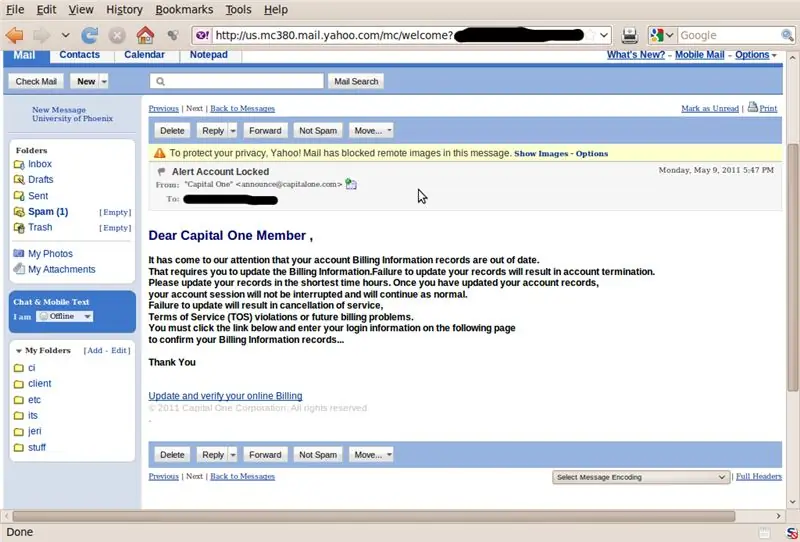
Don't Byte on Phishing Emails ,: Det finns alltid människor som vill stjäla din personliga information och vad du äger. Dessa människor fiskar (phishing) efter din information genom att skicka dig ett falskt mejl från ett bankinstitut eller annan finansiell enhet. Vi ska titta på hur man gör
